windows2003安裝php環境的方法
windows2003安裝php環境的方法:首先安裝Fastcgi;然後把下載的「php-5.2.17-Win32-VC6-x86.zip」複製到D槽;接着設定php擴充套件支援;最後設定好iis即可。
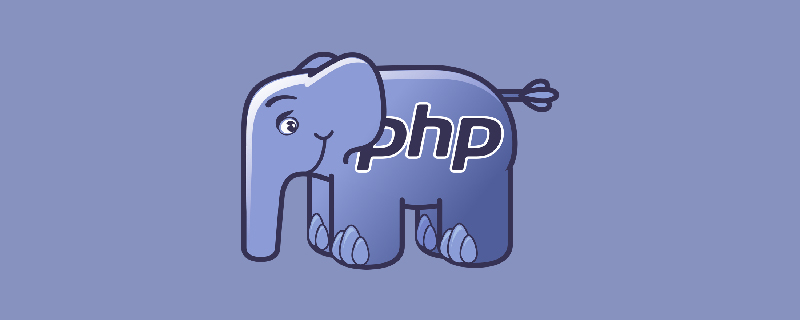
推薦:《》
環境搭建:php-5.2.17 + iis6 + fcgisetup_1.5_rtw_x64 + ISAPI_Rewrite3_0112_x64
所用安裝包:ISAPI_Rewrite3_0112_x64.zip 密碼:orct、php-5.2.17-Win32-VC6-x86.zip 密碼:op83、fcgisetup_1.5_rtw_x64.msi 密碼:6900
安裝步驟:
Fastcgi安裝
點選安裝檔案fcgisetup_1.5_rtw_x64.msi,一路下一步。安裝完成後在C:\WINDOWS\system32\inetsrv\目錄下多出了5個檔案fcgiconfig.js,fcgiext.dll,fcgiext.ini,fcgilicense.rtf,fcgireadme.htm
這個時候在IIS6的"WEB服務擴充套件"裡就多出了一個FastCGI Handler

Php-5.2.17安裝,免安裝包
以D盤爲例,把下載的「php-5.2.17-Win32-VC6-x86.zip」複製到D盤,再右鍵解壓縮 php-5.2.0-win32(假設安裝到此目錄)目錄下;
FastCGI安裝目錄內的修改(註冊PHP到FastCGI)
開啓C:\WINDOWS\system32\inetsrv\fcgiext.ini檔案,在檔案最後加上下面 下麪的三行語句:
[Types](這一行是檔案原來就有的,應該在檔案末尾,在[Types]後面加上下面 下麪的語句就可以,要全部哦不然會報錯的。)
(注:php安裝目錄下的php-cgi.exe)php=PHP [PHP] ExePath=D:\ php-5.2.0-win32\php-cgi.ex
在 D:/php-5.2.0-Win32資料夾下找到「php.ini-dist」檔案後先複製一份作爲副本,方便以後出錯後還原。然後將複製後的檔案更名爲「php.ini」;
用記事本開啓「php.ini」檔案,查詢「extension_dir」,再將
extension_dir ="./" 改爲 extension_dir ="D:/php-5.2.0-Win32/ext";(注:php的安裝目錄下的ext資料夾,這裏應該用斜槓/而不是反斜槓)。如下圖;
接着設定php擴充套件支援,在php.ini檔案中查詢到以下行:
「 ;extension=php_curl.dll 」 「;extension=php_mysql.dll」 ; 「 ;extension=php_ldap.dll 」 「;extension=php_mysqli.dll」 ; 「 ;extension=php_exif.dll 」 「;extension=php_gd2.dll」 ; 「;extension=php_mbstring.dll」 「 ;extension=php_sockets.dll 」 「 ;extension=php_xmlrpc.dll 」
前面的分號去掉,就表示php支援這些擴充套件功能了;將以下設定設定爲「display_errors= Off」,「log_errors=
On」,「error_log= "D:\ php-5.2.0-Win32\kkeye_errors.log"」(指定位置);
儲存並關閉php.ini檔案;再將其複製到C:/Windows目錄下;
在D:/php-5.2.0-Win32資料夾下找到名爲php5ts.dll,libmysql.dll的檔案,並將其複製到C:/windows/System32資料夾中 (注:IIS處理PHP 5和MYSQL需要該檔案)。
php安裝完畢。
第二步:設定iis
開啓iis,滑鼠右鍵單擊左邊「Internet資訊服務」下面 下麪的「網站」,然後選擇「屬性」,或彈出一個熟悉的「網站屬性」面板,切換到「主目錄」索引標签,點選下面 下麪的「設定」,會彈出一個「應用程式設定」的框,單擊下面 下麪的「新增」按鈕,最後在彈出的框中的「可執行檔案」定位到「C:\WINDOWS\system32\inetsrv\fcgiext.dll」,在「擴充套件名」的文字方塊內輸入「.php」(注:擴充套件名前要加點),點選確定。如下圖;




可執行檔案填寫C:\WINDOWS\system32\inetsrv\fcgiext.dll
擴充套件名填寫.php。
動作>限製爲GET,HEAD,POST。
主目錄中執行許可權如下圖:

- 在文件裡設定如下圖:
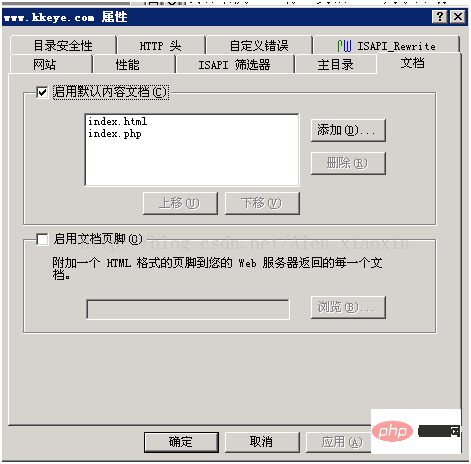
- 滑鼠右鍵單擊左邊「Internet資訊服務」下面 下麪的「web服務擴充套件」,點選「新增一個新的web服務擴充套件」,然後新增一個新的web擴充套件程式—輸入:PHP,再將可執行檔案指向 php資料夾根目錄下的php5isapi.dll所在路徑,並設爲狀態爲「允許」,最後點選「確定」(漏掉了這一步導致存取php檔案時報403頁面無法存取的現象)。如下圖;

Iis設定完畢,重新啓動iis。
測試php設定
在iis下新建一個站點,然後在站點目錄下新建一個「test.php」檔案,往裏面寫入一句話 「echophpinfo();」,儲存關閉。然後用瀏覽器存取,如果能開啓此網頁並出現以下畫面則表示設定成功了。
上傳網站程式碼
ISAPI_Rewrite,路由重寫擴充套件安裝
解壓縮ISAPI_Rewrite3_0112_x64.zip,得到 20140729131718_34157資料夾(內含破解檔案及安裝方法)、ISAPI_Rewrite3_0112_x64.msi 安裝檔案;
雙擊 ISAPI_Rewrite3_0112_x64.msi進行安裝,使用預設選擇,點選下一步,直到完成(安裝過程會自動重新啓動IIS)。
完成後,將 20140729131718_34157 檔案下的 ISAPI_Rewrite.dll,ISAPI_RewriteSnapin.dll 2個檔案,複製到 ISAPI_Rewrite 安裝目錄,覆蓋原來的檔案(如果提示檔案被佔用,可先刪除原檔案,再複製過去)。
在安裝目錄下找到 httpd.conf 檔案。輸入以下內容:
RegistrationName= coldstar
RegistrationCode= 2EAD-35GH-66NN-ZYBA重起IIS,安裝完成。
設定,安裝完成後,將可在每個站點屬性的標籤中看到 ISAPI_Rewrite 元件的標籤,64位我在測試伺服器安裝的時候沒看到這個,安裝完成後什麼也不用設定就可以使用:

重新啓動iis。
ISAPI_Rewrite的64位系統不需要ISAPI篩選器新增dll
所有安裝完畢,開啓網站測試以下功能。
以上就是windows2003安裝php環境的方法的詳細內容,更多請關注php中文網其它相關文章!